工作當中經常需要批量修改 Word 文檔中的大量重復的文字? 修改項目名稱、統一人員的職位描述或是更新產品的型號等,如果一個個去手動的查找、替換修改,不僅浪費人力和浪費時間,還可能會有出現填寫錯誤或遺漏的情況。 其實在現在的技術上,不僅 Word 內置了強大的批量處理功能,其它的小工具甚至更勝一籌,只是很多人都沒有發現。
這裡就給大家揭曉三個簡單高效的批量替換技巧,讓你需要用幾小時處理的 Word 文檔,現在只需幾分鐘輕鬆完成,極大提升我們的工作效率,來和我一起試試吧!
什麼情況需要批量替換 Word 文檔中的文字、數字?
更新模板文檔
Word 在使用模板的時候,其中的一些文字或數字需要替換為新的文本,比如【企業名稱】替換為具體的企業名,批量替換能夠做到快速完成對整個文檔的替換更新,一般在合同、報告等場景使用頻繁。
數據進行修改或更正
文檔之中存在著大量重複文字或需要統一文檔內的格式,我們可以批量替換文字以及數字,全文檔一些重複的 2024 年份數字能夠一次性批量替換成 2025 等,可以提高我們的修改效率,避免手動操作出現的缺漏。
敏感信息的保護
在我們一些與客戶談論過後留下的多個 Word 文檔內,存在著大量該客戶的隱私信息,姓名、號碼或地址都會在文檔內進行保留,我們為保護客戶的隱私,可以直接批量將這些 Word 文檔內客戶的姓名、號碼進行一個批量的替換,實現效率的高速增長。
替換 Word 多個關鍵字詞後的效果預覽
處理前:
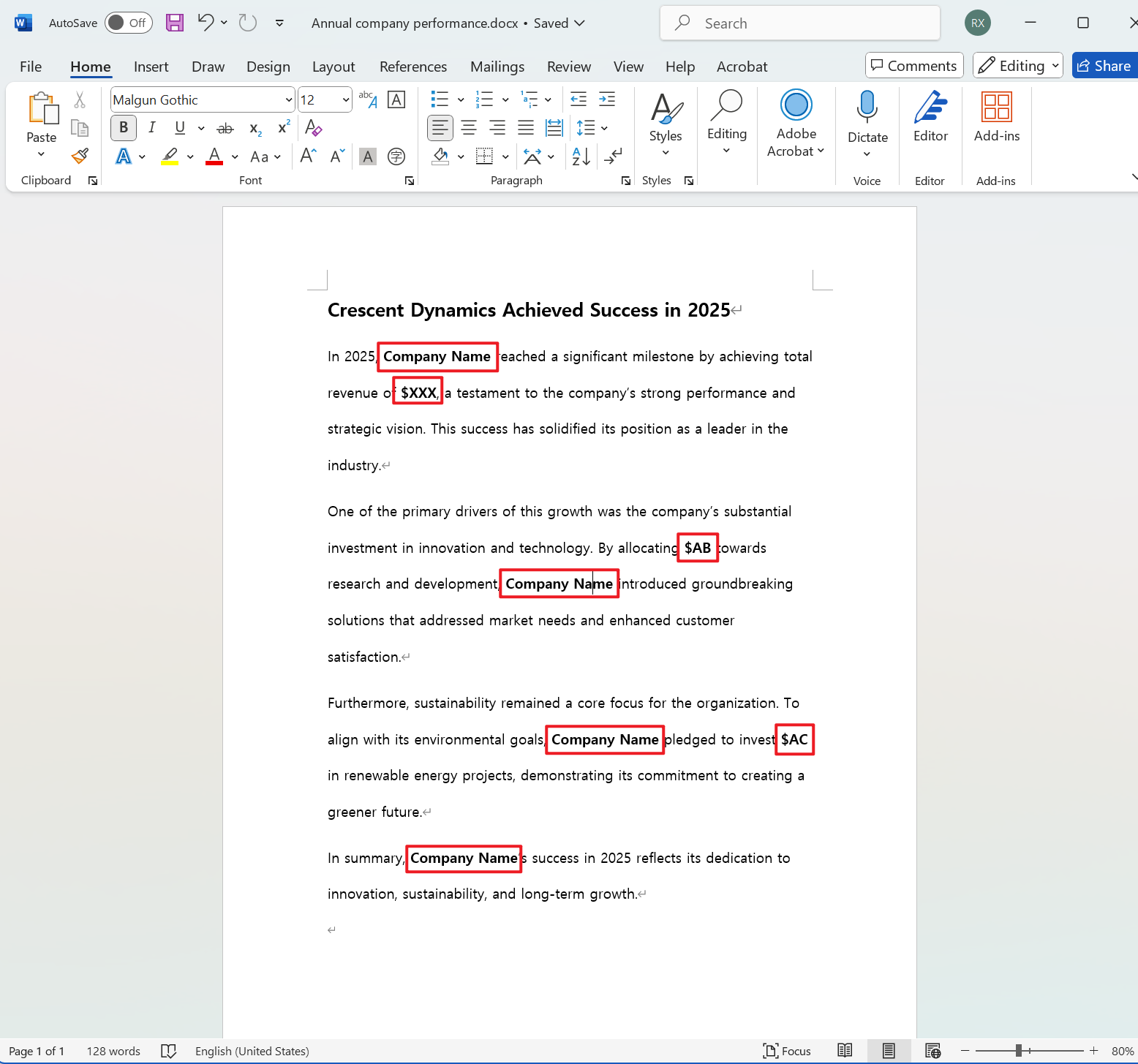
處理後:
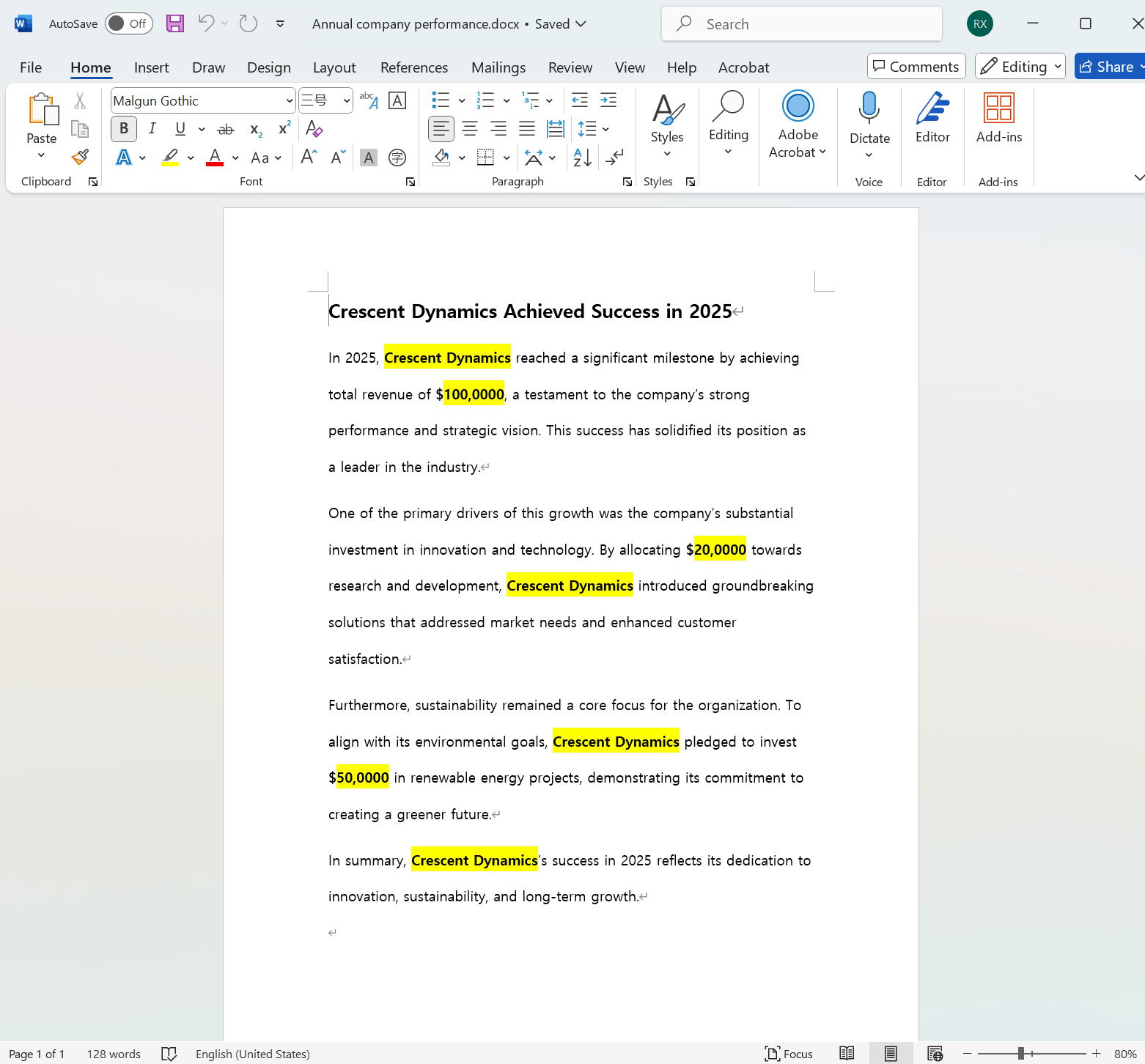
方法一:使用核爍文檔批量處理工具批量替換 Word 中的文字、數字
一個集合多功能的」辦公武器庫「,無論是文件重命名、文件整理、格式轉換或是修改文檔里的內容都能做到批量處理!
推薦指數:★★★★★
優點:
- 不需要很複雜的操作,只需要點擊幾下鼠標和輸入文字後即可完成替換。
- 支持幾百個、幾千個文件批量處理,並且從開始到結束只需要一分鐘即可完成。
缺點:
- 只能安裝在電腦中使用。
操作步驟:
1、打開【核爍文檔批量處理工具】,選擇【Word 工具】-[查找並替換 Word 中的關鍵字]。
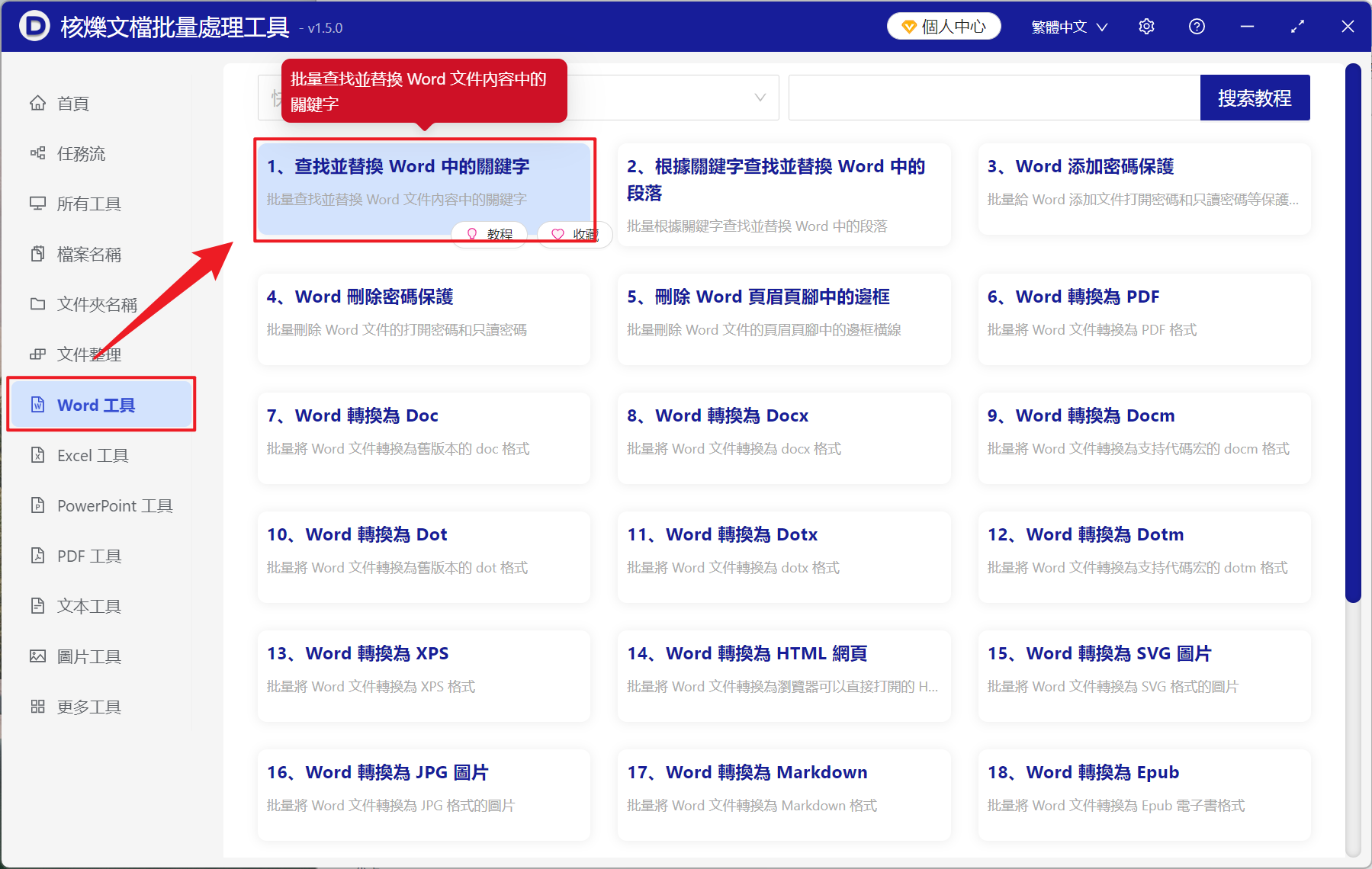
2、在【添加文件】和【從文件夾中導入文件】中選擇一個方式導入需要替換文字的 Word 文檔,也可以將文檔直接拖入下方添加,然後點擊下一步。
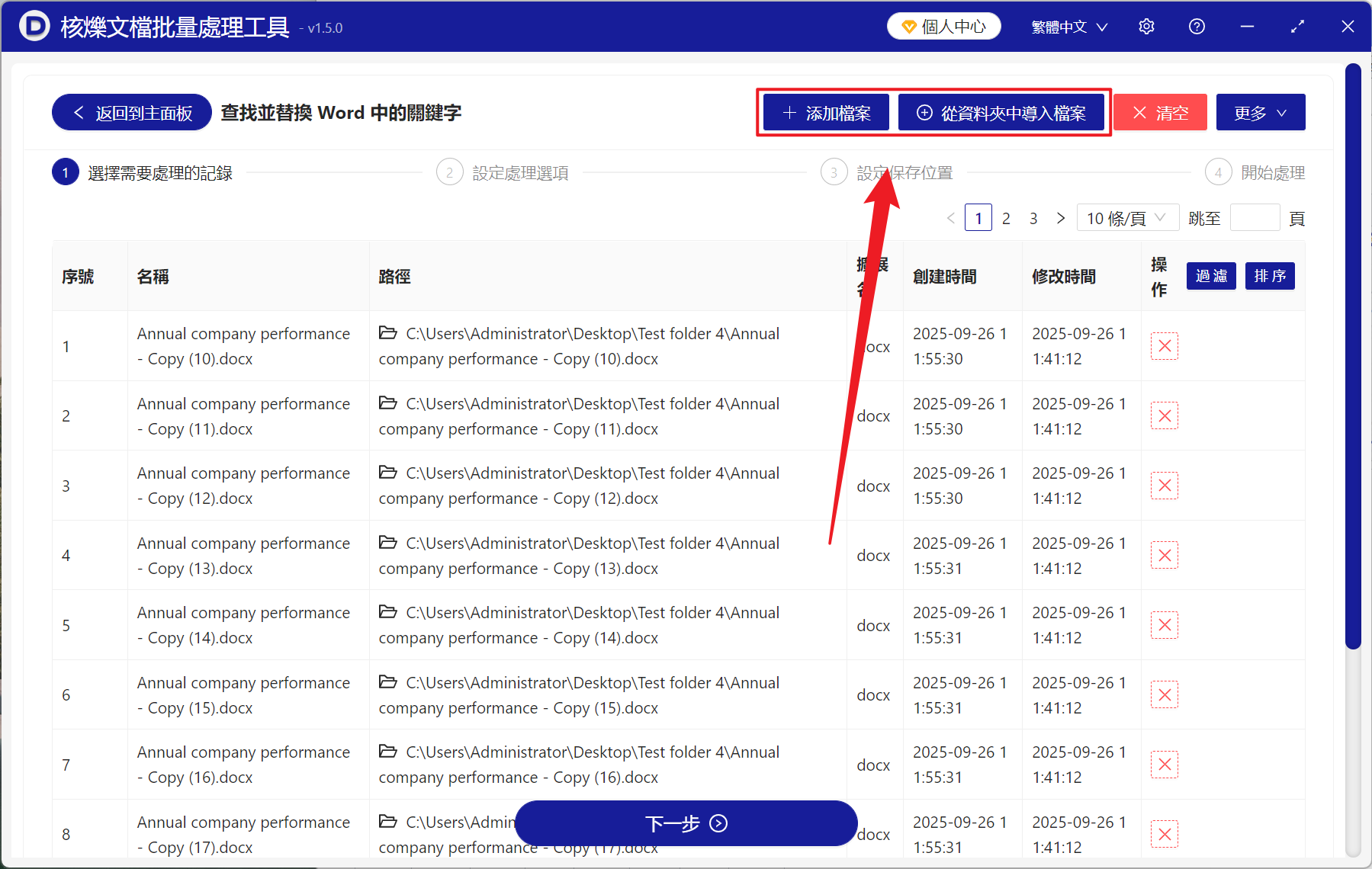
3、進入設置界面,選擇【精確查找文本】,接著在查找的關鍵字列表下方輸入需要替換前的關鍵字詞,在替換後的關鍵字列表下方輸入替換後的文字、數字,然後再次點擊下一步。 接著點擊瀏覽,選擇好新文件的保存位置。
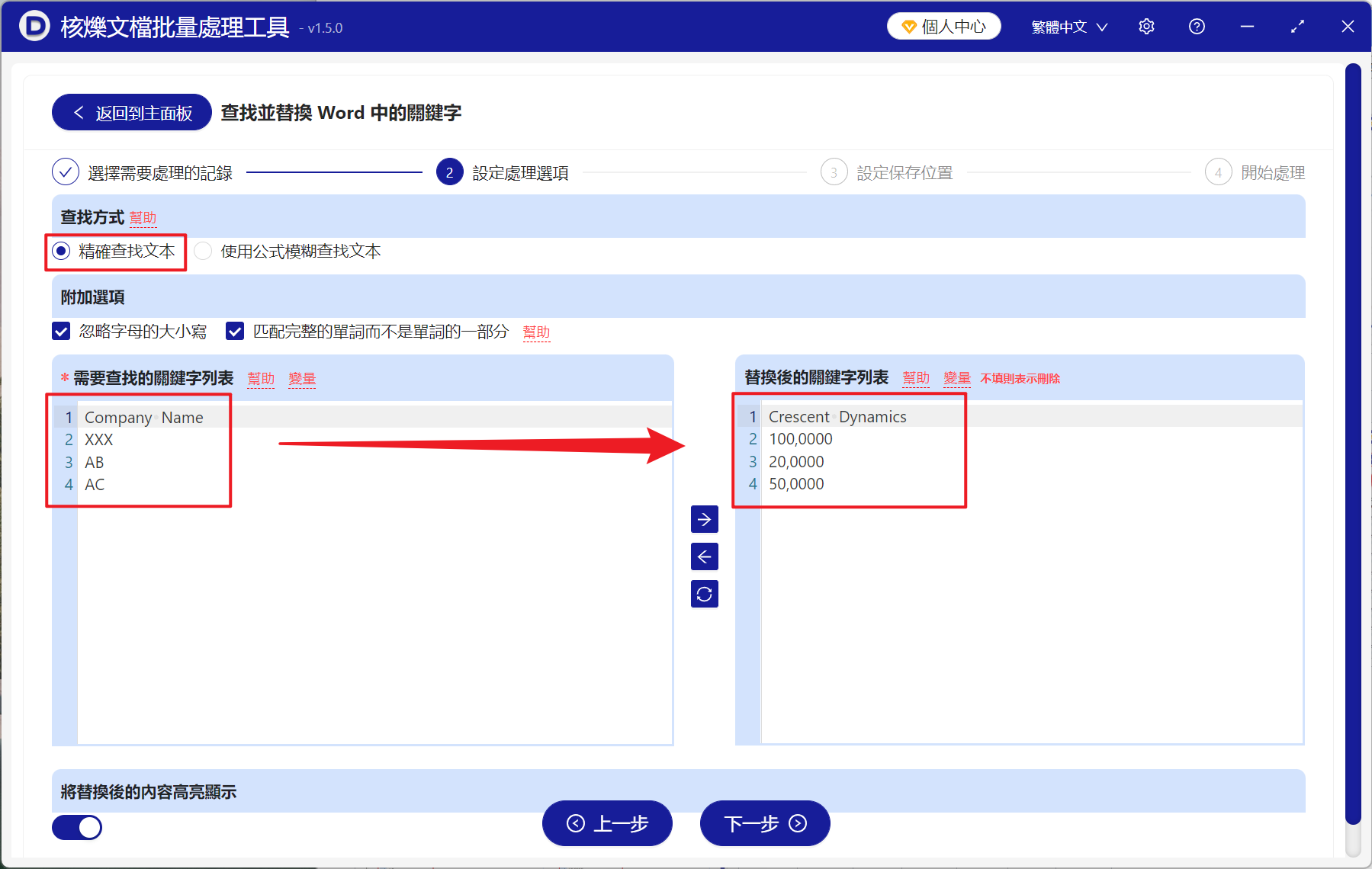
4、等待幾秒等待處理結束之後,點擊紅色的路徑即可查看替換成功的 Word 文檔了。

方法二:使用 Word 查找替換功能更新文檔中的關鍵字詞
作為 Word 最核心、最常用的替換功能,適合一次性替換一個關鍵詞。
推薦指數:★★★☆☆
優點:
- 操作簡單,無需複雜的操作。
- 所有 Word 皆可通用,適合所有的版本。
缺點:
- 每一次只能替換一個詞,多個文件要一個一個操作。
- 要替換多個文字或數字需要重複操作很多次。
操作步驟:
1、打開 Word 文檔,按下快捷鍵 Ctrl H 打開窗口。
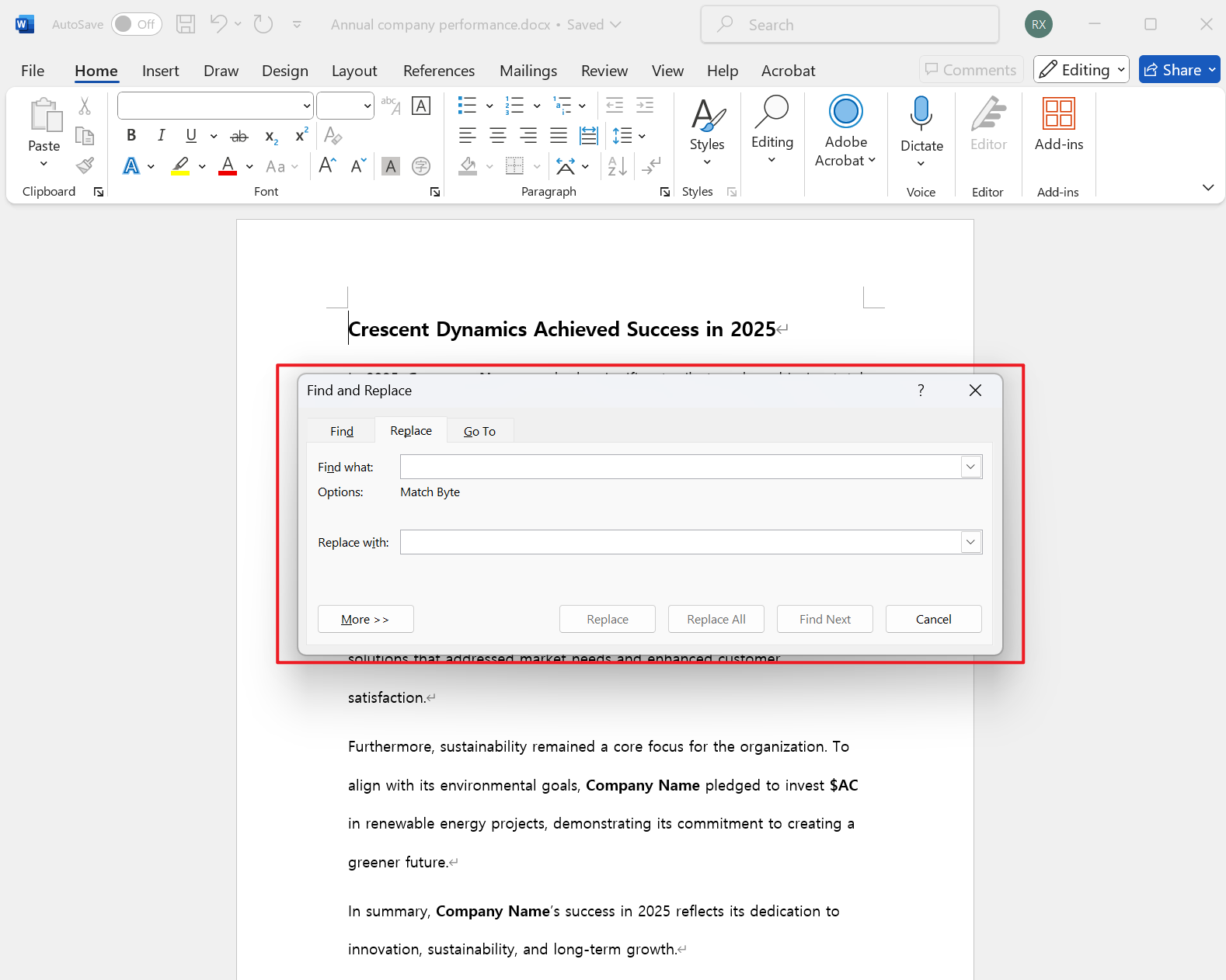
2、在查找內容中輸入需要被替換的舊文本,在替換為中輸入想要替換成的新文本。
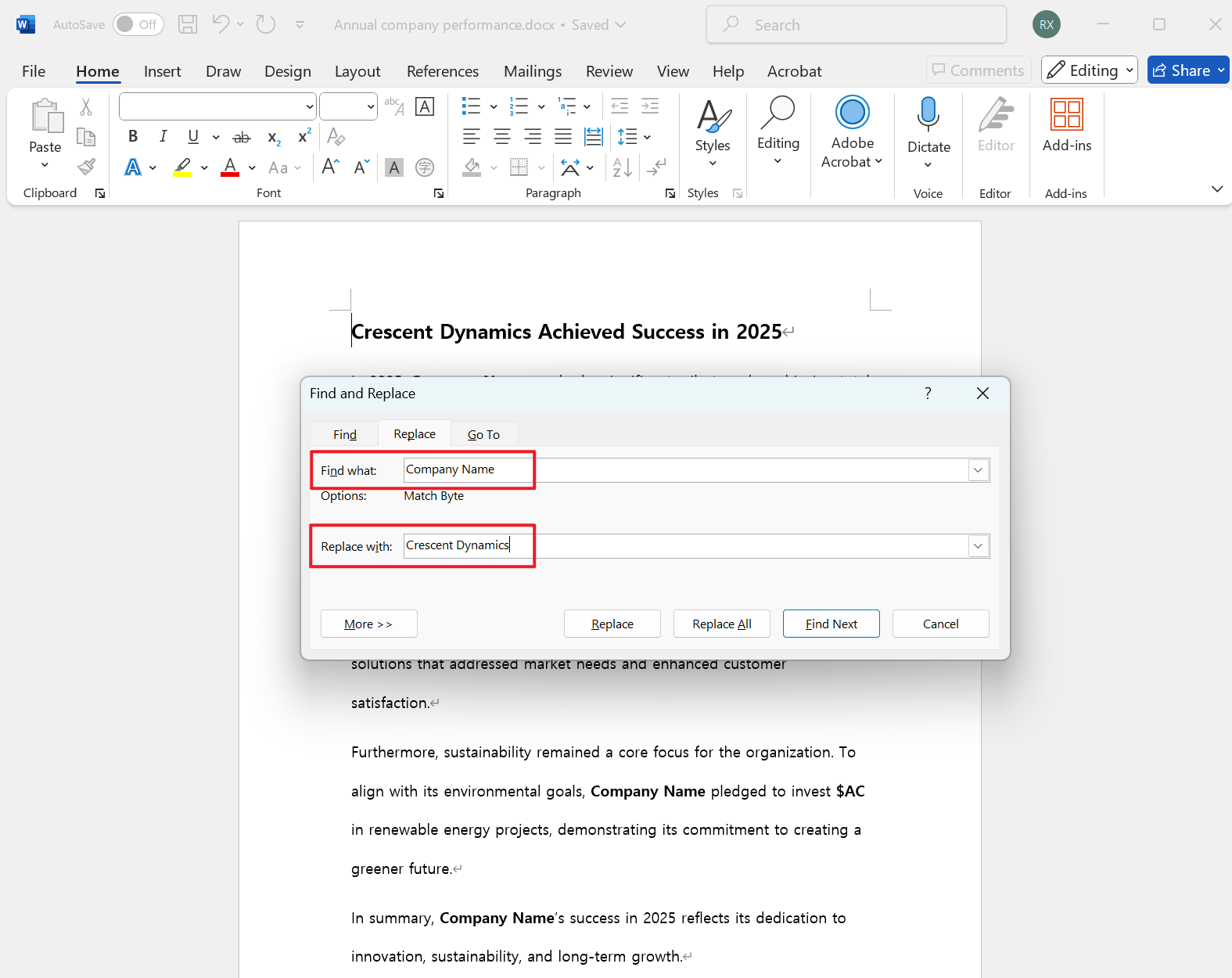
3、點擊全部替換即可。
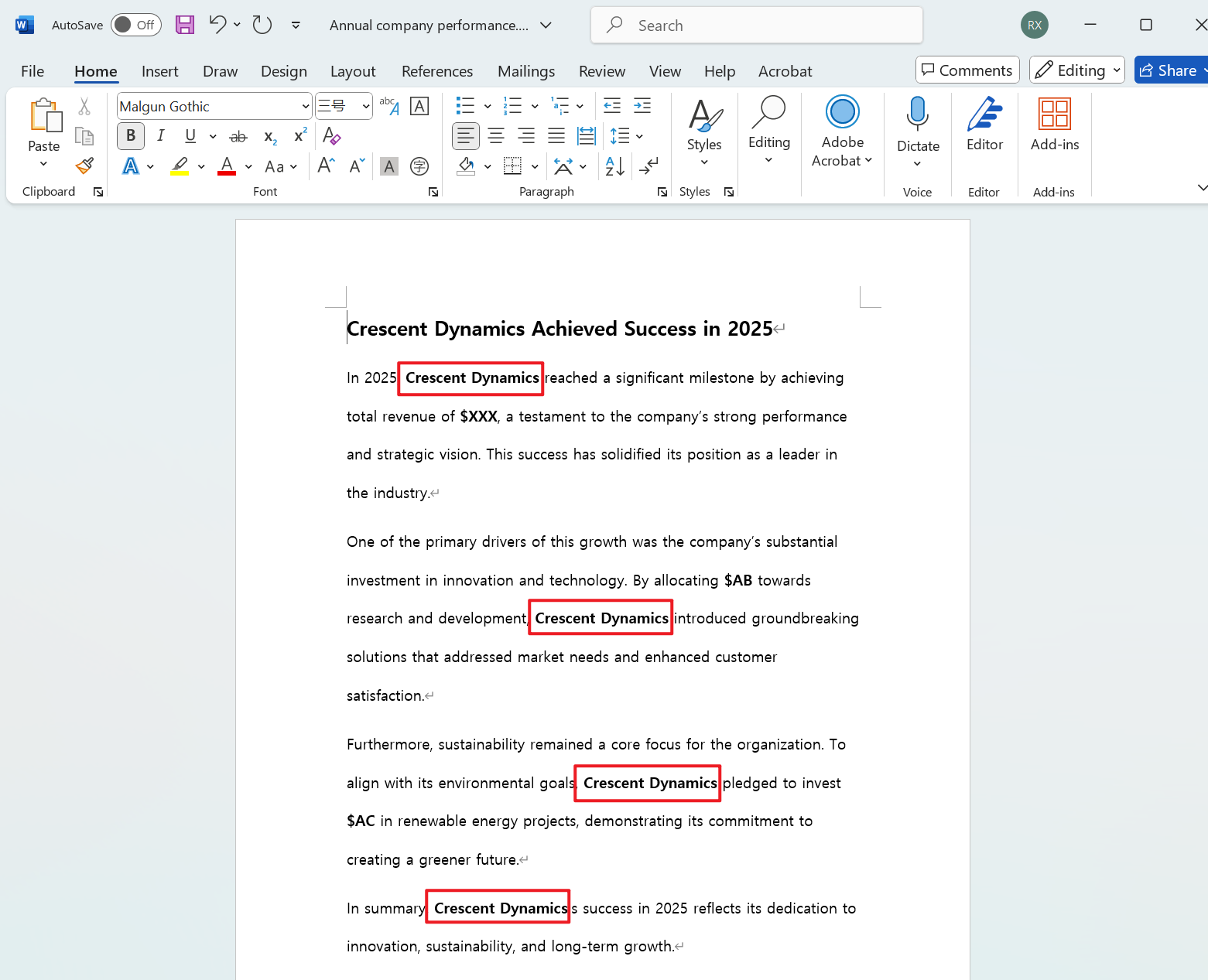
方法三:通過 VBA 宏代碼來批量替換 Word 中的文字、數字
假如你很頻繁固定的去替換同一批關鍵字詞的話,那麼編寫一個簡單的宏是最為方便的解決方案。
推薦指數:★★☆☆☆
優點:
- 編寫完成後一鍵執行,高效完成批量替換。
- 可以保存方便後續使用,不用再頻繁的進行新操作。
缺點:
- 對於新手有較高的門檻,需要簡單的解除 VBA 代碼。
- 一些安全設置較為嚴格的電腦可能無法允許宏文件。
操作步驟:
1、打開 Word 後,按下 Alt F11 打開 VBA 編輯器。
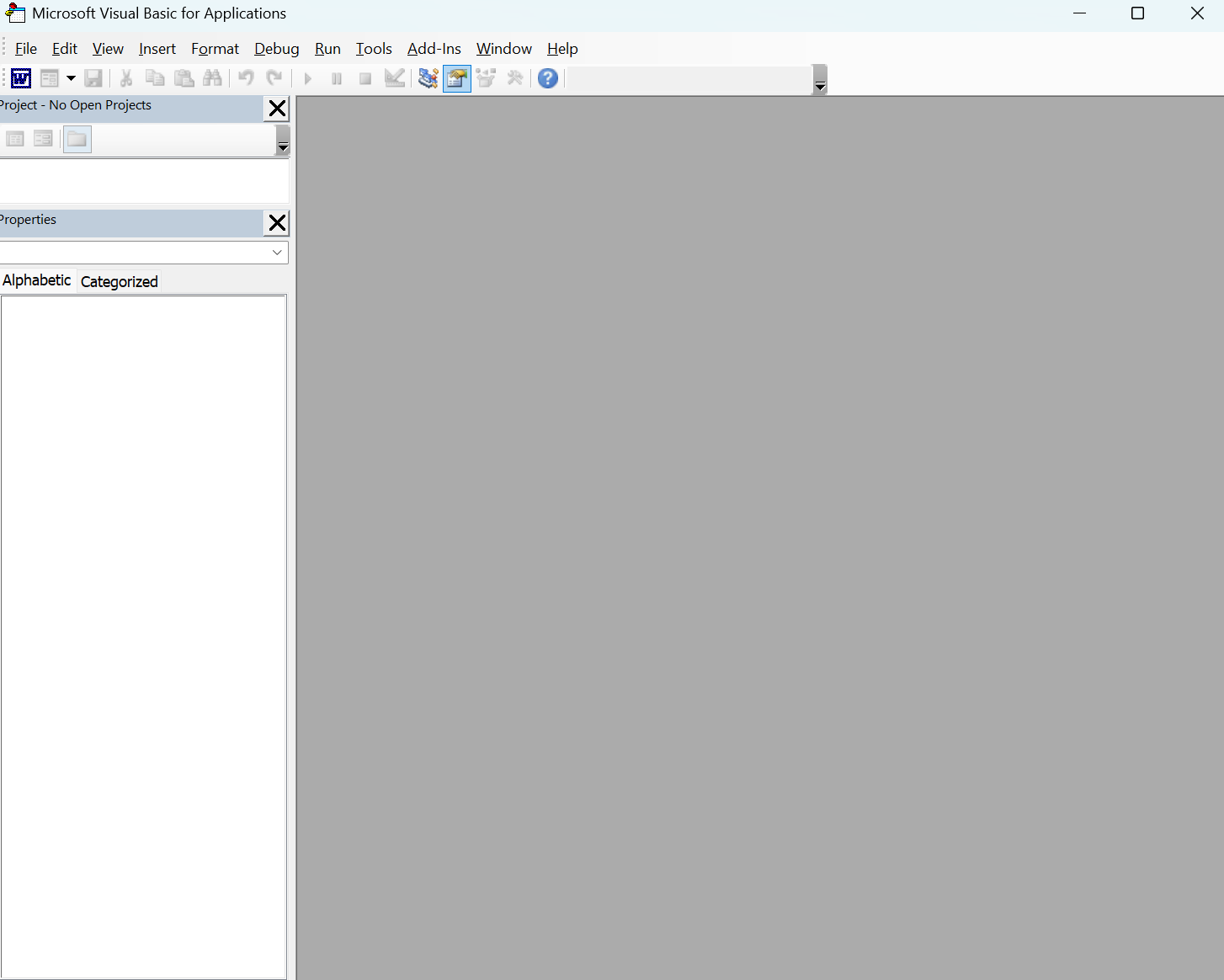
2、在左側項目欄雙擊你的文檔,接著在右側代碼窗口輸入下方示例代碼(Old word 和 New word 需要自行修改):
Sub Batch replace multiple words
With ThisDocument.Content.Find
. Execute FindText:="Old word 1", ReplaceWith:="New word1", Replace:=wdReplaceAll
. Execute FindText:="Old word 2", ReplaceWith:="New word2", Replace:=wdReplaceAll
. Execute FindText:="Old word 3", ReplaceWith:="New word3", Replace:=wdReplaceAll
End With
MsgBox "Batch replacement completed! "
End Sub
3、關閉編輯器,回來 Word,按下 Alt F8 選擇 Batch replace multiple words 宏併運行即可。